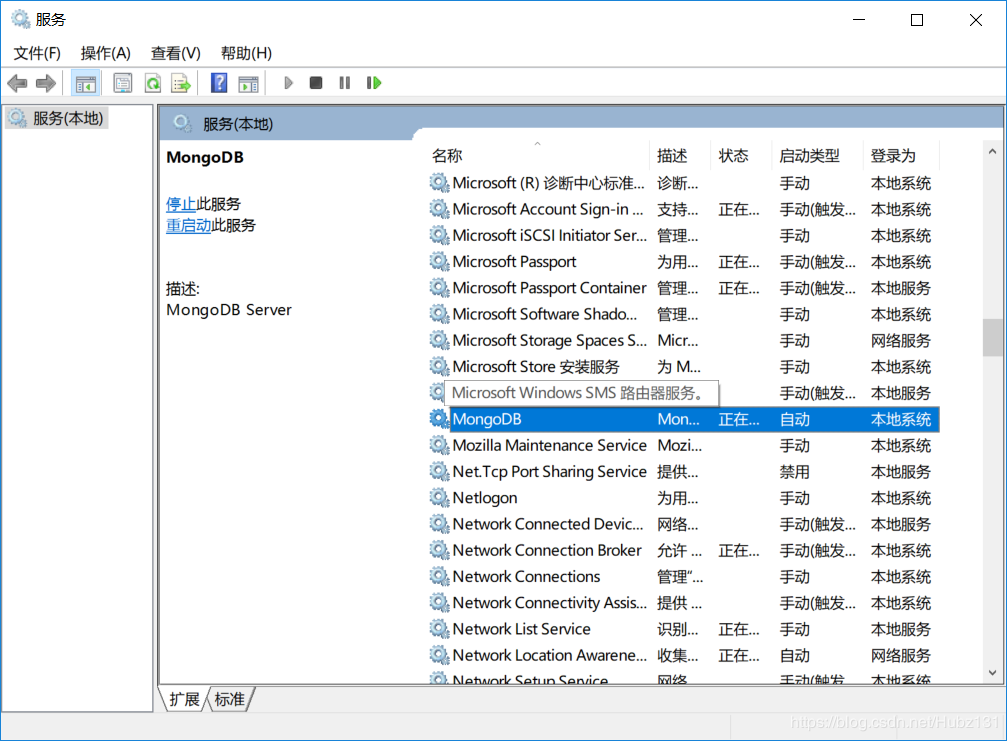Windows下的MongoDB的安装与配置
一、进入官网 https://www.mongodb.com/download-center/community
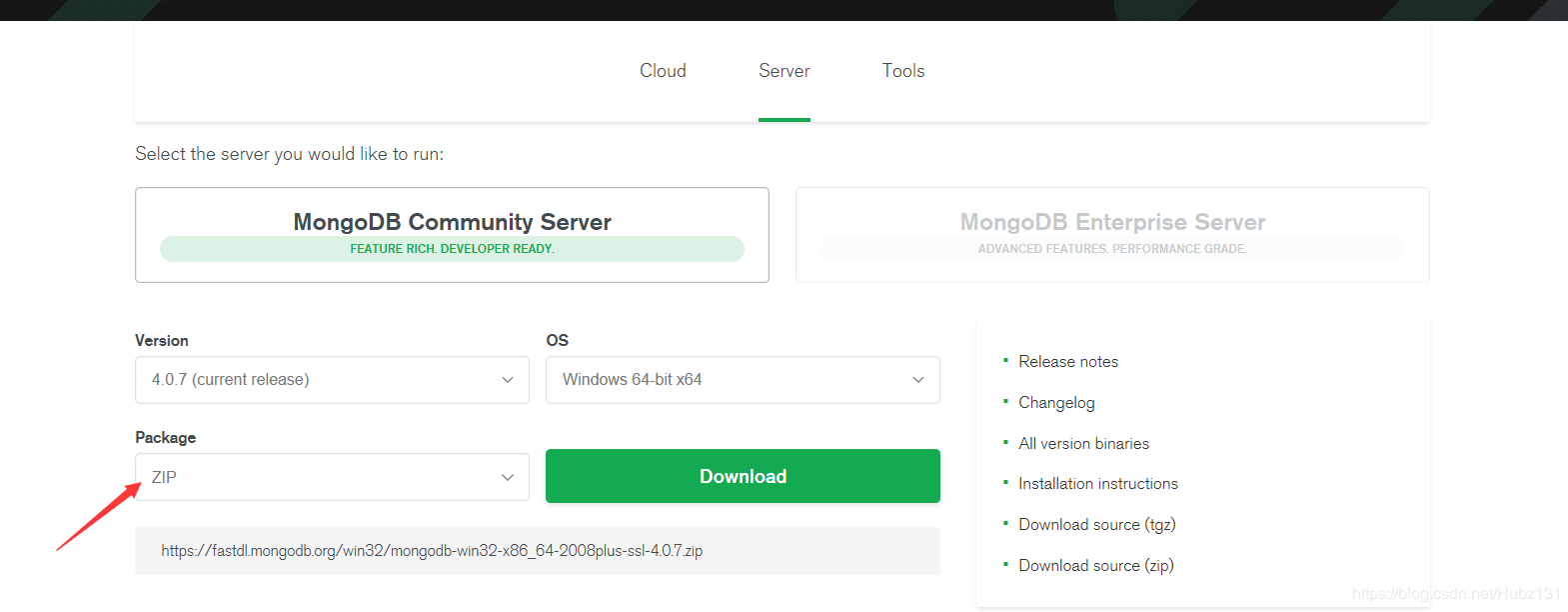
二、解压到文件夹(类似于D:\MongoDB这样简单的路径)
三、创建数据库文件的存放位置,比如D:\MongoDB\data\db。启动mongodb服务之前需要必须创建数据库文件的存放文件夹,否则命令不会自动创建,而且不能启动成功。
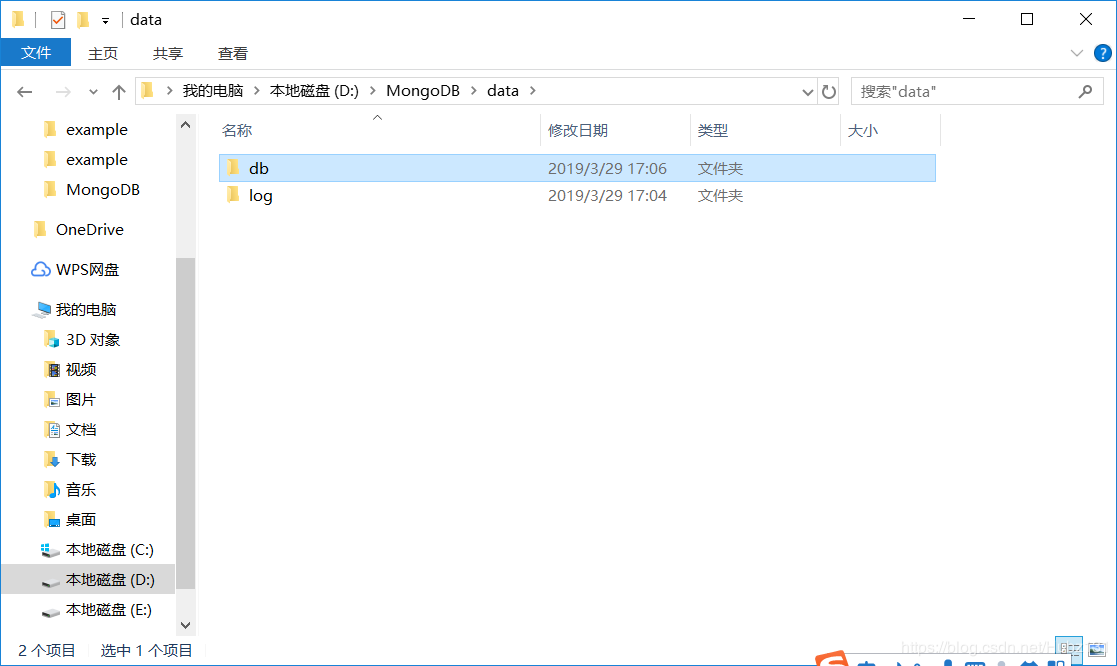
三、
打开cmd命令行,进入D:\MongoDB\bin\目录,
输入如下的命令启动mongodb服务:
D:\MongoDB\bin>mongod --dbpath D:\MongoDB\data\db
四、等待完成后可以打开http://localhost:27017查看,一般等待1-2s就完成了,发现如图则表示连接成功,如果不成功,可以查看端口是否被占用。

五、
另外可以将MongoDB设置成Windows服务,这个操作就是为了方便,每次开机MongoDB就会自动启动。
如图在D:\MongoDB\data下新建文件夹log(存放日志文件)并且新建文件mongo.log
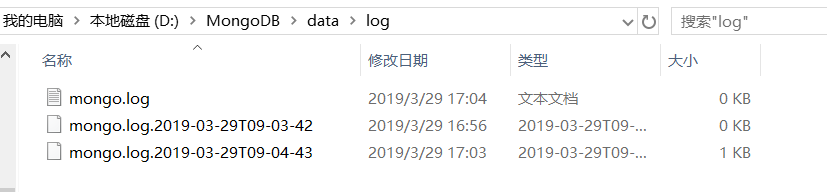
在D:\MongoDB下新建文件mongodb.config

六、在mongodb中输入以下信息
dbpath=D:\MongoDB\data\db
logpath=D:\MongoDB\data\log\mongo.log
七、
用管理员身份打开cmd命令行,进入D:\MongoDB\bin目录,输入如下的命令:
PS D:\MongoDB\bin> .\mongod --config D:\MongoDB\mongodb.config --install --serviceName "MongoDB"
八、win+r,输入services.msc查看服务可以看到MongoDB服务,点击可以启动。